Come fare la media su Excel
Microsoft Excel è presente da tempo sul tuo computer e, guardando la sua icona, hai ben pensato di iniziare a sfruttarlo appieno per aiutarti con le operazioni di tutti i giorni. Tra le tante possibilità, hai deciso di utilizzare i fogli di lavoro per tenere traccia del tuo rendimento universitario, in modo da avere sempre a portata di mano le statistiche sui progressi relativi ai tuoi studi.
Una volta creato il foglio di lavoro, però, ti sei reso conto di non avere la più pallida idea di come fare la media su Excel e temi di dover eseguire le operazioni aritmetiche con la classica calcolatrice, per poi aggiornare manualmente i valori registrati: non preoccuparti, non è affatto così! Esistono, infatti, degli funzioni che permettono di calcolare la media, la moda e la mediana e di aggiornarne automaticamente i valori senza eseguire complessi calcoli manuali: di seguito vado a spiegarti il funzionamento di ciascuno di essi.
Dunque, cosa stai aspettando? Leggi con attenzione tutte le istruzioni che mi accingo a fornirti, mettile in pratica e vedrai che, alla fine di questa guida, utilizzerai le formule di Excel relative al calcolo dei valori medi come se fossi un utente esperto! Prima di passare all’azione, però, tengo a farti una piccola precisazione: nella guida di seguito mi avvarrò di Office 2024 per computer (compatibile con Windows e macOS). Tuttavia, puoi applicare le medesime procedure anche su Excel Online e sulle app di Excel per Android e iPhone/iPad.
Indice
- Come fare la media aritmetica su Excel
- Come fare la media su Excel: formula
- Come fare la media ponderata su Excel
- Come fare la media dei voti su Excel
- Come fare media tra percentuali Excel
- Come fare media mobile Excel
- Come calcolare la mediana su Excel
- Come calcolare la moda su Excel
Come fare la media aritmetica su Excel
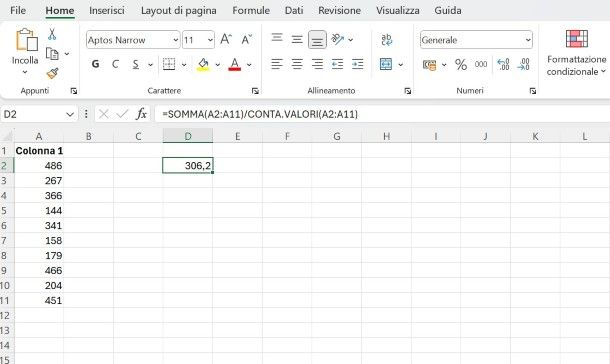
La media aritmetica, o semplicemente media, nella sua definizione più semplice, non è altro che il valore intermedio che sta tra l’estremo superiore e quello inferiore di una serie di valori. Parlando in termini pratici, la media è la somma dei valori compresi in un insieme divisa per il numero dei valori stessi: se, per esempio, consideriamo un insieme composto dai numeri 1, 5, 11 e 27, la media aritmetica è data dalla formula =(1+5+11+27)/4, cioè 11.
Nel caso in cui tu abbia un set di dati relativamente piccolo, fare la media di numeri su Excel con questa formula risulterebbe comunque dispendioso in termini di tempo. Puoi utilizzare la funzione MEDIA che è molto più comoda e soprattutto più immediata, ma di cui ti parlerò nel prossimo capitolo, oppure utilizzare la combinazione di altre due formule che ti restituiranno lo stesso risultato.
Considerando la formula di esempio che ti ho proposto nel precedente paragrafo, prendendo in esame un set di dati presente sulla colonna A (A2:A11) composto da 10 valori, puoi utilizzare la combinazione delle funzioni SOMMA e CONTA.VALORI, usando la formula generica =SOMMA(matrice)/CONTA.VALORI(matrice).
La funzione SOMMA effettuerà la somma di tutti i valori della matrice dei dati, mentre CONTA.VALORI conterà semplicemente il numero di valori presenti nella matrice. Nel mio esempio, la formula sarà dunque =SOMMA(A2:A11)/CONTA.VALORI(A2:A11).
Adesso che sei a conoscenza di come si fa la media aritmetica su Excel e come funziona concettualmente, vediamo nel prossimo capitolo come facilitarti il compito con la funzione predefinita MEDIA e altre simili che possono aiutarti nei tuoi calcoli.
Come fare la media su Excel: formula
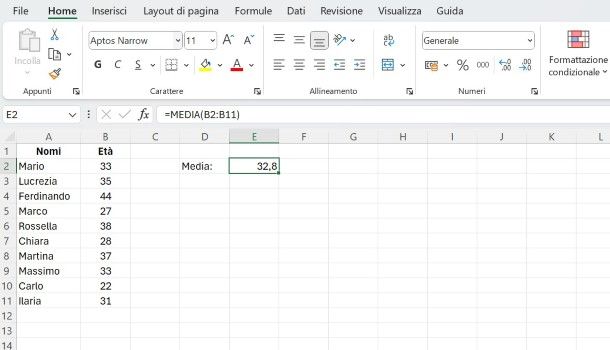
Microsoft Excel dispone di un operatore aritmetico già impostato, denominato MEDIA, che permette di calcolare rapidamente questo valore definendo un intervallo di righe e colonne: tutto ciò che devi fare, all’atto pratico, è definire l’insieme di celle di cui calcolare la media. Vediamo dunque un esempio pratico su come fare la media dei dati su Excel.
Se, ad esempio, vuoi sapere come calcolare l’età media su Excel, i cui valori sono contenuti nella colonna B, devi specificare all’operatore MEDIA i parametri B1:B11, cioè l’identificativo della prima e dell’ultima cella coinvolta nel calcolo. Per procedere, fai clic sulla cella in cui vuoi memorizzare la media (ad es. la cella E2) e immetti al suo interno la formula =MEDIA(B1:B11), per poi premere il tasto Invio della tastiera.
In alternativa, dopo aver cliccato sulla cella vuota, fai clic sul simbolo ƒ? collocato nella barra degli strumenti posta subito sopra la griglia di lavoro (sulla sinistra), clicca sulla voce MEDIA annessa al pannello che si apre subito dopo, pigia sul pulsante OK, inserisci nel campo Num1 il testo B1:B11 e clicca sul pulsante OK.
Se vuoi sapere come fare la media di valori su Excel che si trovano in celle differenti, dunque non appartenenti alla stessa riga o alla stessa colonna, devi eseguire quest’operazione: devi specificare le suddette celle tra le parentesi dell’operatore MEDIA, separando una dall’altra con un ; (punto e virgola). Ad esempio, se intendi calcolare la media delle celle A5, B9 e C4, devi specificare nella cella che conterrà il risultato l’operazione =MEDIA(A5;B9;C4).
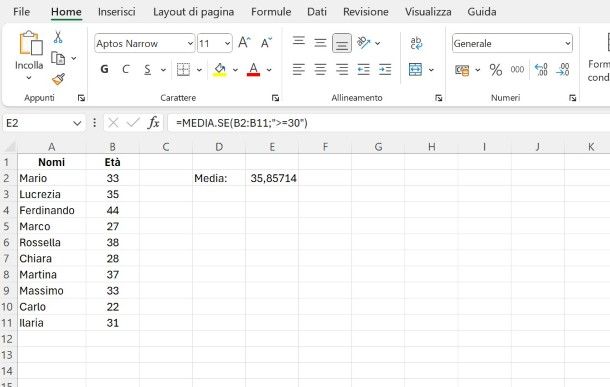
Se vuoi fare la media su Excel escludendo gli zeri oppure escludendo le celle vuote (per Excel una cella vuota è uguale a zero), devi usare invece la funzione MEDIA.SE. Il funzionamento è molto simile a quanto visto con l’operatore illustrato nelle righe precedenti: nella formula =MEDIA.SE(B1:B4;“<>0”) devi definire l’intervallo dei valori su cui calcolare la media (B1:B4) e poi impostare il criterio “<>0”, per indicare tutti i valori diversi da zero.
Se, invece, vuoi applicare la media soltanto a partire da un certo range di valori di un determinato intervallo, devi sempre utilizzare la funzione MEDIA.SE. Nel mio esempio, per fare la media delle età escludendo coloro che non hanno compiuto i 30 anni, la formula sarà =MEDIA.SE(B2:B11;">=30"), nella quale “>=30” indica appunto il parametro di limitazione per il calcolo della media.
Infine, può esserti utile calcolare la media in Excel con filtro impostato sulla tabella dei dati. Ciò è utile se vuoi vedere la media variare in base ai dati visualizzati tramite il filtro. In questo caso, devi usare la formula =SUBTOTALE(1;B1:B4), nella quale il valore 1 sta a definire la media da eseguire, mentre B1:B4 l’intervallo dove sono presenti tutti i dati.
Vuoi sapere come fare la media su Excel in inglese in quanto la lingua del tuo software di calcolo è impostata su questa lingua? In questo caso, devi sapere che l’operatore in questione è denominato AVERAGE e puoi applicare le stesse indicazioni che ti ho fornito fino adesso per farlo funzionare nel modo corretto.
Come fare la media ponderata su Excel
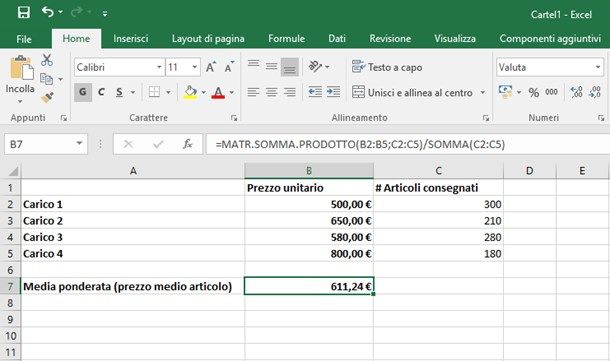
La media ponderata, conosciuta anche come media pesata, è un indicatore del valore medio di un insieme di elementi, in cui ciascuno di essi è influenzato da uno specifico peso, che ne definisce l’importanza. Nel concreto, il calcolo della media ponderata viene utilizzato spesso per calcolare il valore medio dei beni considerando le fluttuazioni del mercato o per effettuare il calcolo del voto di laurea (in tal caso, il “peso” è il valore in crediti formativi dell’esame stesso: te ne parlerò nel dettaglio nella sezione successiva).
Fatta questa doverosa premessa, è il momento di passare all’azione: aritmeticamente, la media ponderata è la somma dei prodotti di ciascun valore per il rispettivo peso, il tutto diviso per la somma dei pesi. All’atto pratico, non esiste una funzione specifica per fare la media pesata su Excel, ma c’è bisogno di combinare i tre operatori che ti illustro di seguito.
- MATR.SOMMA.PRODOTTO() — si tratta di un’operatore che moltiplica ciascuna cella con il suo peso e restituisce la somma dei valori calcolati. Ad esempio, supponendo che il valore di un elemento sia specificato nelle celle B2, B3, B4 e B5 e i rispettivi pesi nelle celle C2, C3, C4 e C5, la sintassi dell’operatore è
=MATR.SOMMA.PRODOTTO(B2:B5;C2:C5). - SOMMA() — è l’operatore che permette di sommare i valori di un insieme di celle. Supponendo dunque di dover sommare tra loro i pesi degli elementi, contenuti nelle celle da C2 a C5, bisognerà utilizzare la sintassi
=SOMMA(C2:C5). Puoi trovare ulteriori informazioni su questo operatore nella mia guida su come sommare su Excel. - / — lo “slash”, inserito all’interno di una formula, denota l’operazione di divisione tra due elementi.
Dunque, per sapere come fare una media pesata su Excel sui valori nelle celle da B2 a B5, con pesi specificati nelle celle da C2 a C5, fai clic sulla cella che deve contenere il risultato (ad es. B8), scrivi al suo interno =MATR.SOMMA.PRODOTTO(B2:B5;C2:C5)/SOMMA(C2:C5) e premi il tasto Invio sulla tastiera del PC: come per magia, vedrai comparire il valore della media ponderata all’interno della cella scelta. Ricorda di adattare la formula alle celle su cui devi operare, all’interno del tuo foglio di lavoro.
Come fare la media dei voti su Excel
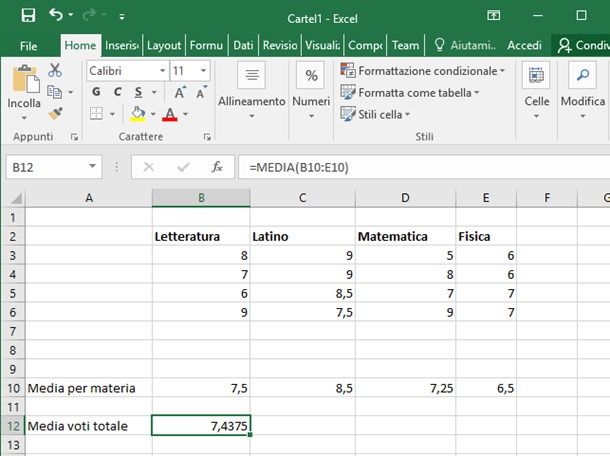
Ora che hai imparato a calcolare sia la media aritmetica che la media ponderata, è arrivato il momento di insegnarti come fare la media dei voti su Excel utilizzando un semplice foglio di lavoro, adattato a due scenari differenti: il primo riguarda il calcolo della media “semplice” dei voti, adatta ad esempio al giudizio scolastico, mentre il secondo riguarda la media ponderata dei voti in relazione ai crediti formativi universitari, utilissimo per avere un’idea del voto di laurea di partenza.
Per quanto concerne il calcolo della media dei voti, riempi le celle della riga 1 del tuo foglio di lavoro (B1, C1, D1, ecc.) con i nomi delle materie e riempi le rispettive colonne con i voti ricevuti alle interrogazioni: ad esempio, le celle B3, B4, B5 e B6 contengono i voti ricevuti in letteratura, le celle C3, C4, C5 e C6 quelli ricevuti in latino e così via.
A questo punto, clicca sulla cella che deve contenere la media dei voti relativa a una specifica materia, per esempio letteratura (celle da C3 a C6) e digita al suo interno la formula =MEDIA(C3:C6) seguita dalla pressione del tasto Invio sulla tastiera, dopodiché ripeti l’operazione per tutte le altre materie.
Se vuoi, puoi fare la media totale dei voti: se, ad esempio, hai inserito il voto medio per ciascuna materia nelle celle B10, C10, D10 ed E10, per ottenere la media totale, non devi far altro che calcolare la media aritmetica dei rispettivi valori. Per farlo, clicca sulla cella in cui intendi effettuare l’operazione e digita al suo interno la formula =MEDIA(B10;C10;D10;E10), oppure =MEDIA(B10:E10), seguita dalla pressione del tasto Invio.
Per quanto riguarda, invece, la media pesata dei voti, cioè quella utile a mettere in relazione gli esami con i crediti formativi universitari, puoi agire nel seguente modo: riempi la colonna A con i nomi dei tuoi esami, inserisci nella colonna B le rispettive votazioni e nella colonna C i crediti formativi assegnati per ciascun esame.
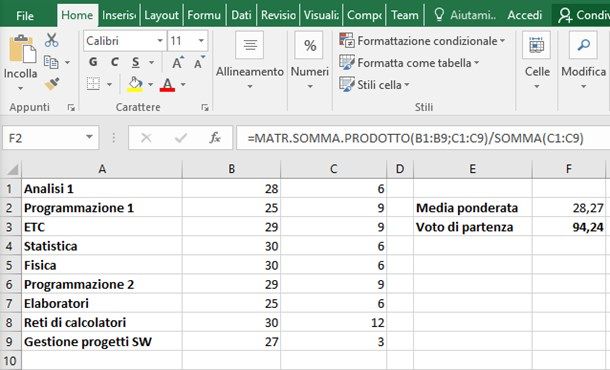
Supponendo che gli esami di cui tener conto siano 9, dunque 9 righe in totale, scegli la cella in cui effettuare il calcolo della media ponderata (ad es. F2), digita al suo interno l’operazione =MATR.SOMMA.PRODOTTO(B1:B9;C1:C9)/SOMMA(C1:C9)e premi il tasto Invio sulla tastiera del PC.
A questo punto, considerando che il voto di laurea di partenza è dato dal prodotto della media ponderata per 100, il tutto diviso per 30, scegli la cella in cui eseguire il calcolo del voto di partenza, digita al suo interno la formula =(F2*100)/30 e premi successivamente il tasto Invio. Per ulteriori chiarimenti sull’operazione di moltiplicazione, ti rimando alla mia guida su come moltiplicare in Excel.
Come fare media tra percentuali Excel
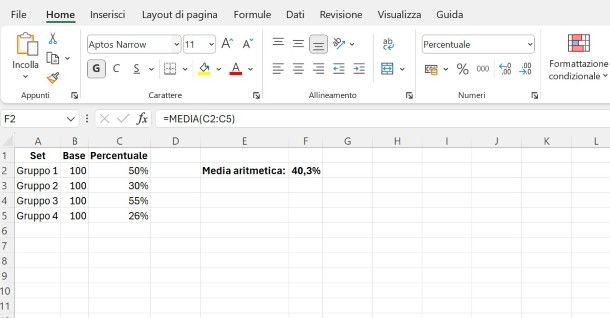
Quando si parla di percentuali, iniziano i problemi su Excel, in quanto la possibilità di commettere errori è abbastanza alta. Le percentuali, infatti, non vanno trattate come semplici numeri e, inoltre, la loro media deve essere calcolata in base al contesto dei dati a tua disposizione.
Se vuoi sapere, dunque, come fare la media percentuale su Excel, ci sono due metodi per ottenere questo risultato e la scelta dell’uno o dell’altro dipende sostanzialmente dal loro peso relativo.
Mi spiego meglio! Prendi in considerazione due percentuali: una riguarda la partecipazione su 100 persone, l’altra su 80 persone. Anche se entrambe sono percentuali, quella calcolata su 100 persone ha un “peso” maggiore rispetto a quella calcolata su 80, perché si basa su un gruppo più grande.
Questo significa che, per ottenere una media corretta non si può semplicemente fare la media delle percentuali, perché si deve tenere conto della diversa quantità di persone coinvolte. Questo discorso, invece, viene meno nel caso in cui la base fosse uguale. Adesso che ti è più chiaro il discorso, vediamo adesso nel dettaglio la questione, così da capire bene come procedere nel tuo caso.
Se le percentuali rappresentano grandezze dello stesso peso, è possibile utilizzare la funzione MEDIA. Ad esempio, se si hanno delle percentuali nella colonna C, si può calcolare la loro media con la formula =MEDIA(intervallo), che nel mio esempio sarebbe =MEDIA(C2:C5).
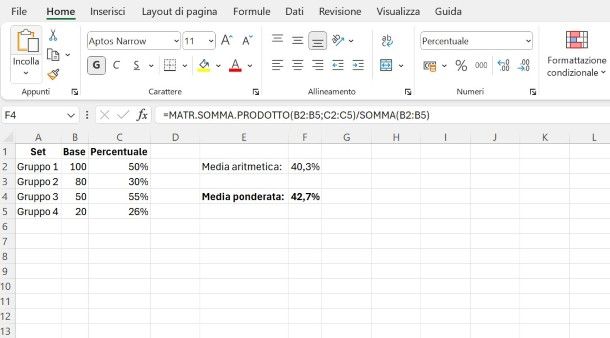
Questo approccio è corretto quando le percentuali sono distribuite in modo uniforme e non dipendono da valori di base di diversa importanza. Nel caso, però, che ogni percentuale rappresenta un gruppo con un peso differente, è necessario calcolare una media ponderata, così come ti ho spiegato in questo capitolo.
Considerato il mio esempio, la formula sarà =MATR.SOMMA.PRODOTTO(B2:B5;C2:C5)/SOMMA(B2:B5) indicando nella funzione MATR.SOMMA.PRODOTTO gli intervalli di matrice relativi alla colonna delle basi (o dei pesi) e quelli delle percentuali. In SOMMA va inserito l’intervallo delle basi. Questa formula darà come valore 42,7% rispetto al valore errato di 40,3% se si fosse calcolata la semplice media aritmetica delle percentuali.
Come fare media mobile Excel
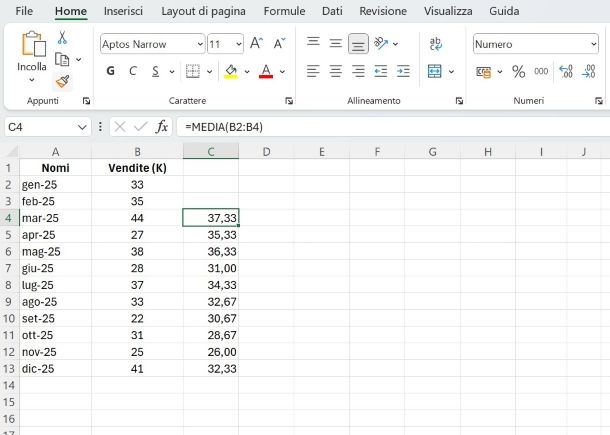
La media mobile è un metodo per calcolare la media su dati che variano nel tempo. Si chiama “mobile” proprio perché viene calcolata su un gruppo di valori che si sposta nel tempo, aggiornandosi man mano che si aggiungono nuovi dati. Può esserti utile ad esempio nell’analisi di vendite o, in generale, nel monitoraggio di dati variabili.
Per calcolare una media mobile in Excel, si usa la funzione MEDIA su un gruppo di valori consecutivi e poi si estende la formula per tutto il set di dati. Ad esempio, consideriamo una media mobile semplice su un intervallo di tre mesi, che sarà =MEDIA(B2:B4).
Se questa formula è scritta nella cella C4, ti basta riportarla nelle righe successive (C5, C6, ecc.), trascinando la cella C4 in quelle sottostanti tramite l’apposito indicato nel suo angolo in basso a destra. Così facendo, l’argomento della funzione MEDIA si sposterà automaticamente in avanti (B3:B5, B4:B6, ecc.), indicandoti la media del trimestre precedente.
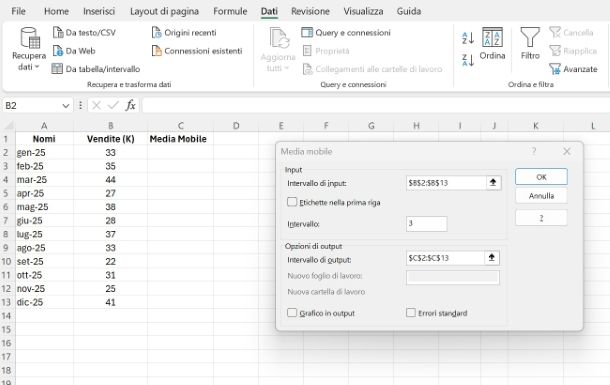
In alternativa, sulla versione desktop di Excel, puoi abilitare un componente aggiuntivo per l’analisi dei dati, in cui è inclusa la media mobile. Apri dunque il documento Excel su cui vuoi operare e fai clic sulle voci File > Opzioni > Componenti aggiuntivi.
Nel menu in basso Gestisci, seleziona l’opzione Componenti aggiuntivi di Excel e premi sul tasto Vai. Su Mac, seleziona semplicemente le voci in altro Strumenti > Componenti aggiuntivi di Excel. Nel riquadro che ti viene mostrato, metti un segno di spunta sulla casella Strumenti di analisi e fai clic sul tasto OK.
Adesso, raggiungi la scheda Dati in alto e fai clic sul tasto Analisi dati. Scegli l’opzione Media mobile e fai clic sul tasto OK per aprire il pannello di analisi. Nella schermata che ti viene mostrata, nella casella Intervallo di input evidenzia tutte le celle su cui vuoi calcolare la media mobile (ad esempio B2:B13).
Se l’intervallo da te selezionato, nella prima cella è presente l’etichetta della colonna, metti il segno di spunta sull’apposita casella. Nella casella Intervallo, indica un valore numero di analisi (nel mio esempio sarà 3, in quanto la valutazione è negli ultimi 3 mesi). In Intervallo di output evidenzia invece le celle su cui deve essere riversato il calcolo (ad esempio C2:C13). Premi, infine, il tasto OK per concludere e generare la media mobile per il tuo set di dati.
Come calcolare la mediana su Excel
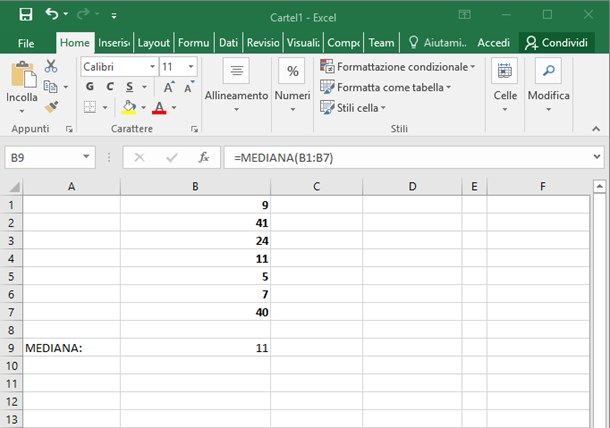
Aritmeticamente, la mediana all’interno di una serie di valori è quello che, una volta ordinato l’insieme in ordine crescente o decrescente, ne occupa il posto centrale. Qualora il numero dei valori fosse pari, quelli “centrali” sarebbero due: in tal caso, la mediana corrisponde alla media aritmetica dei summenzionati elementi.
Fortunatamente, in un foglio di lavoro di Excel, non devi effettuare manualmente le operazioni di ordinamento e il successivo calcolo, ma puoi avvalerti dell’operatore MEDIANA() che si occupa di fare il lavoro per te: esattamente come visto poco fa, bisogna specificare le celle o l’insieme di celle che contengono i valori tra cui effettuare il calcolo.
All’atto pratico, per calcolare la mediana dei valori inseriti dalla cella A1 alla cella A10, non devi far altro che cliccare nella cella in cui effettuare il calcolo e digitare al suo interno la formula =MEDIANA(A1:10) seguita dalla pressione del tasto Invio. Non è stato affatto difficile, vero?
Come calcolare la moda su Excel
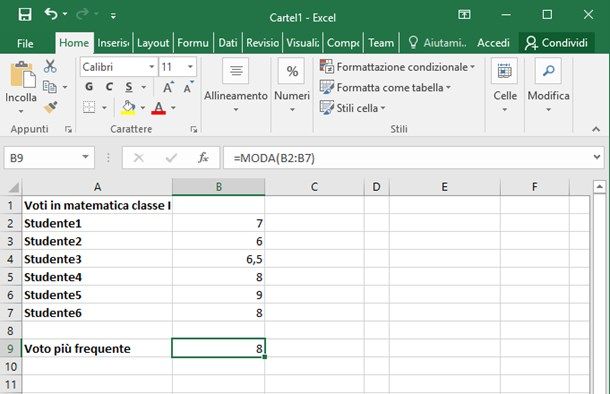
Come avrai avuto modo di apprendere dalle lezioni di matematica o di statistica, la moda, all’interno di un insieme dei valori, è quello che si presenta con maggiore frequenza, ammesso che esso esista.
Tanto per farti un esempio, considerando i voti di una classe in una determinata materia, la moda è quel voto che compare più spesso. Il calcolo della moda su Excel è semplice e viene effettuato tramite l’operatore MODA(): al suo interno, esattamente come visto in precedenza, vanno specificate le celle (o gli intervalli di celle) da cui estrapolare la moda.
Dunque, per calcolare la moda tra i valori contenuti nelle celle A1, A2, A3, A4 e così via fino ad A10, devi scrivere =MODA(A1:A10) all’interno della cella che intendi usare per effettuare l’operazione. Se devi effettuare questo calcolo per un intervallo di valori molto ampio e hai bisogno di maggiore precisione, puoi utilizzare l’operatore MODA.SNGL in modo pressoché identico a quanto spiegato poc’anzi.
Se sei arrivato fin qui, vuol dire che hai imparato a padroneggiare appieno il calcolo della media tramite le funzioni integrate nel programma: scommetto che ora desideri saperne di più sulle funzionalità offerte dal potente programma di Microsoft, poiché intendi avvalertene anche per altri scopi. Beh, credo proprio di avere ciò che fa per te! Consulta senza esitazione le mie guide su come fare una tabella su Excel, come realizzare una fattura, come sommare le ore e come ordinare testi in ordine alfabetico: sono sicuro che non te ne pentirai.

Autore
Salvatore Aranzulla
Salvatore Aranzulla è il blogger e divulgatore informatico più letto in Italia. Noto per aver scoperto delle vulnerabilità nei siti di Google e Microsoft. Collabora con riviste di informatica e ha curato la rubrica tecnologica del quotidiano Il Messaggero. È il fondatore di Aranzulla.it, uno dei trenta siti più visitati d'Italia, nel quale risponde con semplicità a migliaia di dubbi di tipo informatico. Ha pubblicato per Mondadori e Mondadori Informatica.






